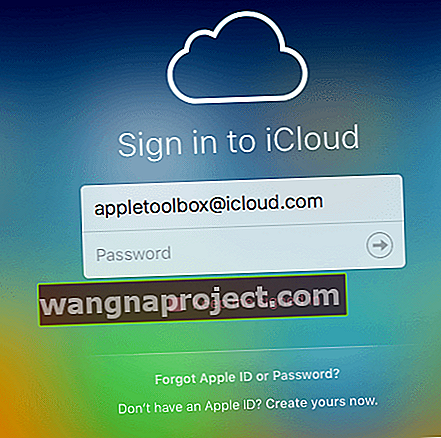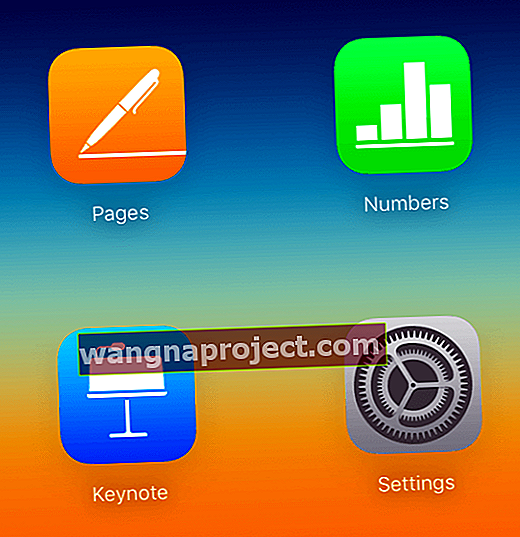Ви створюєте презентації на домашньому Mac або в дорозі на iPad за допомогою Keynote, але потім вам потрібно перетворити їх у Powerpoint для використання на роботі на машині Windows? Або як візерунок, вам потрібно працювати з презентацією Powerpoint на вашому Mac або iPad за допомогою Keynote? Можливо, ви щойно отримали презентацію від колеги або відвідувача доповідача / лектора, і вам потрібно перетворити її на Powerpoint. Ну, хороша новина полягає в тому, що відкрити файл Keynote (.key) у Powerpoint простіше, ніж ви думаєте!
Презентаційне програмне забезпечення Apple Keynote розроблено для створення чудових презентацій на вашому Mac та iPad, які відрізняються від більш відомого аналога Microsoft Powerpoint. Документи презентацій Keynote зберігаються як файли формату Keynote із розширеннями файлів “.key”.
Keynote - це програма Apple, і тому вона доступна лише для Apple Mac та iDevices, версія Windows не існує. Оскільки Keynote повинен бути встановлений на комп'ютері, який ви використовуєте для відтворення файлів Keynote, Windows не може відтворювати будь-які файли Keynote. АЛЕ, якщо ви створили презентацію в Keynote, але тепер вам потрібно перенести її в Powerpoint, існує відносно безболісний спосіб конвертувати презентацію, що дозволяє переглядати, редагувати та відтворювати в системі Microsoft Windows.
Дотримуйтесь цих коротких порад, щоб відкрити основні презентації в PowerPoint
- Для Mac: Файл> Експортувати в> PowerPoint
- На iPad та інших пристроях iDevices натисніть кнопку "Спільний доступ"> "Надіслати копію"> "PowerPoint"
- Використовуйте веб-сайт iCloud через браузер, такий як Safari або chrome, і виберіть Налаштування> Завантажити копію
- Спробуйте сторонній переглядач файлів
Відкрийте файл Keynote (.key) у Powerpoint: Експорт у PPT
Якщо ви створили або отримали презентацію, зроблену в Keynote, кроки для відкриття, перегляду та редагування цього файлу в Windows за допомогою Powerpoint
- За допомогою Keynote ви експортуєте презентацію Keynote у документ Powerpoint. Основні презентації потім зберігаються як файли Powerpoint (.ppt або pptx). Для цього запустіть програму Keynote, а потім відкрийте презентацію. Виберіть Файл> Експортувати в> Powerpoint ... .і готово!
- Це так само просто на iPad, використовуючи експорт у PowerPoint. Створіть або працюйте над своїми презентаціями на iPad, а потім надішліть їх електронною поштою на свій робочий рахунок, перетворені у PowerPoint через ваш iPad!
- Якщо ви отримали презентацію Keynote, але у вас не встановлено Mac iPad із Keynote, попросіть особу, яка надіслала слайди Keynote (або когось, хто має програму), зберегти файл Keynote як презентацію PowerPoint. Після цього він або вона надсилає файл ppt або pptx, а ви відкриваєте та редагуєте його на своєму комп’ютері з Windows.
Експортуйте файл із Keynote у Powerpoint за допомогою iPad
Щоб експортувати файл у Powerpoint, скопіюйте файл, коли будете готові надіслати його
- У менеджері презентацій натисніть кнопку Поділитися
- Торкніться „ Надіслати копію “
- Виберіть документ, який потрібно надіслати
- Виберіть формат Microsoft PowerPoint (.pptx)
- Виберіть спосіб надсилання файлу (через Mail, DropBox тощо)
- Завершіть процес надсилання
Міркування
- Під час експорту до PowerPoint він замінює будь-які невпізнані шрифти на розпізнані системою шрифти. Крім того, Microsoft замінює ваші анімації та переходи порівнянними анімаціями та переходами Office.
Відкрийте файл Keynote (.key) у Powerpoint: iCloud, ваш інший варіант
У iCloud є щось чудове - це дозволяє вашому ПК з Windows також використовувати iWork! Коли ви використовуєте iWork для iCloud, ви отримуєте доступ до всіх своїх презентацій у будь-якому веб-браузері для Mac або Windows . Keynote для iCloud дозволяє відкривати, працювати над файлами та ділитися ними з будь-якого ПК з ОС Windows або будь-якого комп’ютера, підключеного до Інтернету з встановленим підтримуваним браузером.
Просто увійдіть на iCloud.com, відкрийте Keynote і починайте редагувати. Щоб працювати в Keynote для iCloud, потрібно оновити свій обліковий запис iCloud, щоб використовувати iCloud Drive або додаток Файли. Крім того, Keynote для iCloud може завантажувати лише файли .pptx, а не .ppt.
Веб-сайт iCloud від Apple та iWork навіть перетворюють ваші презентації Keynote у файли Powerpoint. Ось як:
- Відвідайте icloud.com
- Увійдіть за допомогою свого ідентифікатора Apple та пароля. Якщо у вас його немає, створіть його
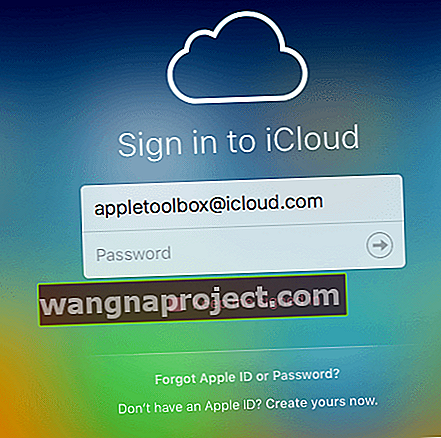
- Коли ви входите, виберіть Keynote
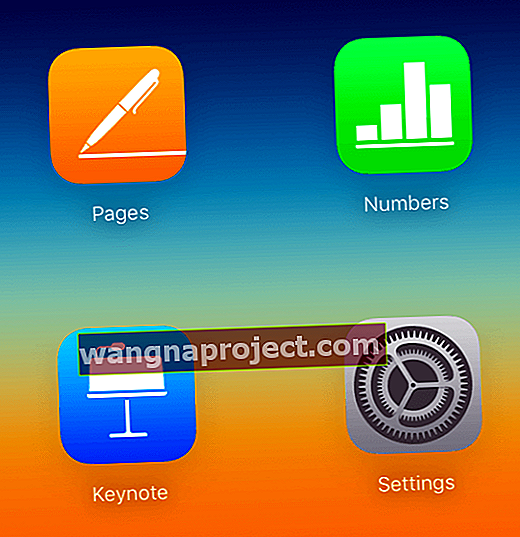
- Зайдіть в меню налаштувань і завантажте свою презентацію Keynote

- Двічі клацніть презентацію, яку ви щойно завантажили
- Виберіть “ Завантажити копію ... ”, а потім виберіть Powerpoint
- Після цього просто відкрийте файл Powerpoint звичайним способом на ПК з Windows
Класна порада! І приголомшливим є те, що після редагування ви можете використовувати той самий інструмент iCloud iWork, щоб перетворити свою презентацію назад у файл Keynote
Подарунок за допомогою iCloud, завантаження та експорт не потрібні!
Представити презентацію Keynote через будь-який сучасний браузер просто! Просто відкрийте вікно браузера (включаючи Internet Explorer / Chrome / Firefox / Safari на Windows), введіть iCloud.com і ввійдіть у систему, вибравши Keynote для iCloud . Відкрийте свою презентацію та натисніть кнопку відтворення - готово! Keynote iCloud також дозволяє редагувати в Інтернеті без необхідності завантажувати.
Пам’ятайте про свої шрифти
З iCloud локальні шрифти вашого Mac не переносяться на iCloud , тому переконайтеся, що ви використовуєте системні шрифти, якими спільно користуються ваш комп’ютер та iCloud. Якщо ви використовуєте локальні шрифти, iCloud замінює шрифти системним шрифтом. Також на Keynote iCloud деякі переходи та анімація можуть не відтворюватися плавно, залежно від вашого поточного Інтернет-з'єднання.
Вас турбують шрифти та якість переходу / анімації? Потім розгляньте можливість збереження файлу як фільму QuickTime. Quicktime зберігає однакові шрифти та однакові ефекти. Звичайно, вашу презентацію можна лише переглянути - зміни та редагування неможливі. Якщо ви йдете цим шляхом, переконайтеся, що Quicktime встановлено на комп'ютері Windows, яким ви користуєтесь.
Розглянемо iPad
IPad - це чудовий спосіб презентувати слайди Keynote на ділових зустрічах, більших презентаціях та навіть у класі. Якщо ви користуєтеся проектором або великим дисплеєм, вам (або технічному персоналу) потрібно переключити вхідні дані проектора з комп’ютера (або іншого пристрою) на iPad.
Але вам потрібно отримати адаптер Lightning to VGA для iPad для підключення до проектора або дисплея . А iPad має додаткові переваги, дозволяючи легко відображати на екрані анотації прямо над слайдами Keynote!
Використовуйте сторонній переглядач файлів або конвертер
Інший варіант - використовувати програму для відкриття файлів, наприклад File Viewer Lite, яка відкриває різні формати. У багатьох із цих програм ви відкриваєте презентації Keynote для перегляду або презентації, але редагування та зміни не дозволяються.
Або виберіть конвертер файлів, наприклад Zamzar або CloudConvert, щоб перетворити основні файли у формати PPT (Powerpoint) або PDF.
Йти іншим шляхом? Powerpoint для Keynote?
Ніколи не було простіше взяти презентацію Microsoft Powerpoint з ПК з Windows (або Powerpoint для Mac) та імпортувати її в Keynote. А Keynote тепер підтримує більше таких функцій Powerpoint, як коментування, умовне форматування та навіть діаграми спливаючих підказок. Для отримання детальної інформації про те, які функції сумісні з Keynote, відвідайте веб-сайт сумісності Apple.
Keynote робить відкриття презентацій Powerpoint надзвичайно простим. Просто відкрийте Keynote на своєму Mac, виберіть імпортувати наявний файл і виберіть свою презентацію PowerPoint . Це воно!
Keynote підтримує завантаження як Microsoft PowerPoint (.pptx), так і Office 97 або пізнішої версії (.ppt)
Завантажте файл Powerpoint у Keynote для iCloud
- Увійдіть у свій обліковий запис iCloud
- Клацніть Keynote
- Перетягніть файл, який потрібно завантажити, у менеджер презентацій, а потім виберіть Завантажити презентацію…
- Знайдіть і виберіть файл на ПК з ОС Windows або Mac
- Ваш файл відображається в Keynote для iCloud

Відкрийте файл Powerpoint на своєму iPad
- Надішліть презентацію Powerpoint електронною поштою або завантажте її на iCloud Drive, DropBox, Google Drive або іншу службу зберігання даних у хмарі
- Перейдіть до програми хмари сховища та виберіть вкладення. Коли він відкриється, торкніться файлу, а потім натисніть кнопку Поділитися . Торкніться Copy to Keynote
- Ваш iPad імпортує та автоматично перетворює файл у Keynote
- Після відкриття файлу може з’явитися повідомлення про те, що файл востаннє редагувався в додатку, відмінному від останньої версії Keynote для iOS, або що Keynote не підтримує деякі аспекти оригінальної презентації
- Keynote дає змогу точно знати, що він не підтримує, чи замінив такі речі, як шрифти